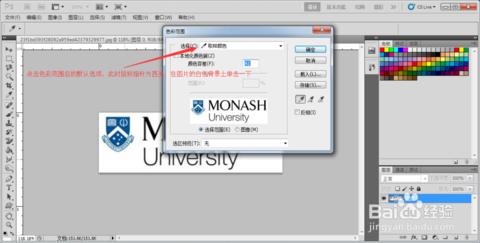hotoshop太神奇了,竟然可以将彩色变成黑白。现在很多人喜欢用ps制作黑白素描,你知道是怎样的吗?今天跟着小编一起学习ps将图片变成黑白素描效果方法,希望对你有帮助。
ps将图片变成黑白素描效果方法
打开彩色图片。新建图层1。
将前景色设置成黑色,按alt+del键填充图层,效果变成全黑。将图层的混合模式设置为色相,图片变成黑白。
使用快捷键省略了选择“油漆桶工具”→“填充”的过程。如果只是需要黑白效果,这样就是完成了。
选择“图层”→“合并图层”,将背景图片变成黑白色。选择“图层”→“复制图层”。
选择背景副本,选择“图像”→“调整”→“反相”。
将背景副本的混合模式由正常改成颜色减淡。整个图像变成白色。
选择“滤镜”→“其它”→“最小值”,数值设置为1,确定。图像又显示出来了。
在背景副本图层上按右键,进入“混合选项”。

其它的设置不需要选择,按住alt键,点“下一图层”中的黑白条,将前一个数值的最大值设置为满意数值。确定。转换完成。
按住alt键是将滑动条分开。最终效果是由滑动条设置的数值决定的。
 爱华网
爱华网